题目内容
在Excel表格中指定查询数据并对其进行刷新Web数据的方法
题目答案
1、启动Excel 2013,打开“在Excel工作表中创建Web查询的操作方法”教程中创建的工作簿,然后在“数据”选项卡中单击“连接”组中的“全部刷新”按钮,如图1所示。此时,Excel将根据数据的来源连接网络,下载更新数据。
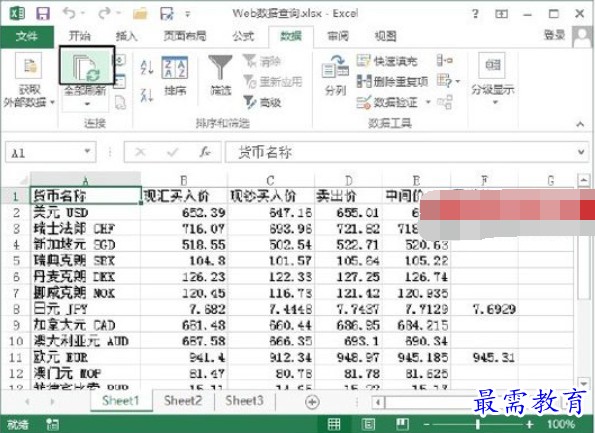
图1 单击“全部刷新”按钮
2、在“数据”选项卡的“连接”组中单击“全部刷新”按钮上的下三角按钮,在打开的下拉列表中选择“连接属性”选项,如图2所示。
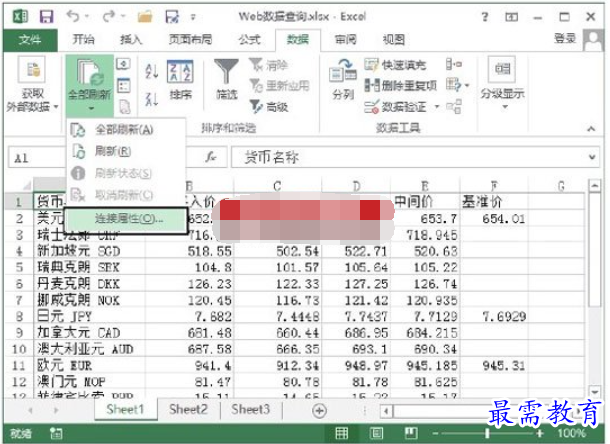
图2 选择“连接属性”选项
3、打开“连接属性”对话框,切换到“定义”选项卡,单击“连接文件”右侧的“浏览”按钮打开“选取数据源”对话框,选择需要的Web查询文件,如图3所示。单击“打开”按钮关闭“选取数据源”对话框后单击“确定”按钮关闭“连接属性”对话框,此时Excel将根据查询文件指定的数据源更新数据表。
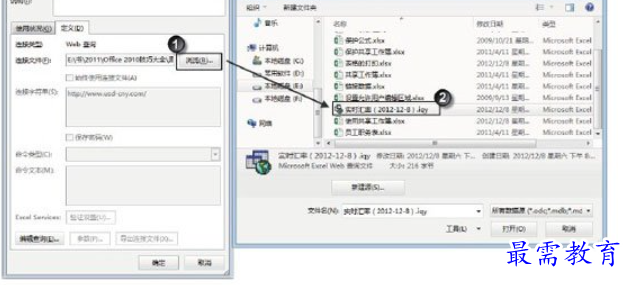
图3 打开Web查询文件
注意
当工作簿中的数据源不同时,在“全部刷新”下拉列表中选择“全部刷新”选项,将能够更新工作簿中的所有数据。




点击加载更多评论>>